Come abilitare e utilizzare iCloud Drive sul tuo iPhone o iPad

L'iCloud Drive di Apple funziona normalmente in background su un iPhone o iPad. iOS 9 rende iCloud più accessibile e utile, fornendo una nuova app iCloud Drive che ti consente di sfogliare, visualizzare e gestire tutti i file memorizzati su iCloud Drive.
Normalmente puoi accedere a iCloud Drive in Finder su un Mac, tramite iCloud per Windows o su icloud.com. Ora è possibile accedere ai tuoi file iCloud allo stesso modo su un iPhone o iPad.
Abilita iCloud Drive
CORRELATO: Tutto quello che c'è da sapere sull'utilizzo di iCloud Drive e iCloud Photo Library
iOS 9 per iPhone e iPad include un'app "iCloud Drive" che puoi utilizzare per sfogliare i file come faresti con i file archiviati in Dropbox, Google Drive, Microsoft OneDrive o altri servizi di archiviazione cloud.
Tuttavia, questo è diverso da ogni altro incluso app per iOS Normalmente è nascosto e devi attivarlo dall'app Impostazioni prima che appaia. (No, non è ancora possibile disabilitare altre app incluse in questo modo per qualche motivo.Questo è esclusivo per iCloud Drive.)
Per fare ciò, apri l'app Impostazioni sul tuo iPhone o iPad, tocca la categoria "iCloud" e tocca "iCloud Drive". Abilita l'opzione "Mostra sullo schermo principale". Un'icona di iCloud Drive apparirà sulla tua schermata principale e potrai avviare questa app come qualsiasi altra.
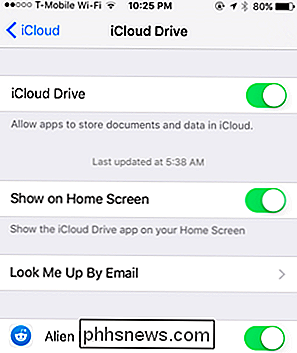
Visualizzazione e gestione dei file
Se hai mai utilizzato Dropbox o qualcosa di simile, sarai a casa con iCloud Drive. Se hai già utilizzato iCloud Drive su Mac OS X, Windows o sul Web.
Tocca i file per visualizzarli e spostarli, eliminarli o condividerli. Puoi anche toccare "Seleziona" per selezionare più file contemporaneamente e utilizzare i pulsanti Elimina o Sposta per eliminare i file o spostarli in altre cartelle. C'è anche un pulsante Condividi, che ti permetterà di condividere quei file con altre app, stamparle, inviarle ad altre persone tramite AirDrop, o eseguire altre azioni usando il foglio di condivisione del sistema. Scendi dalla parte superiore dello schermo per ordinare i file in base a data, nome o tag o modifica la visualizzazione.
Vedrai anche quanto spazio di archiviazione disponibile ti è rimasto disponibile in iCloud nella parte inferiore dello schermo.
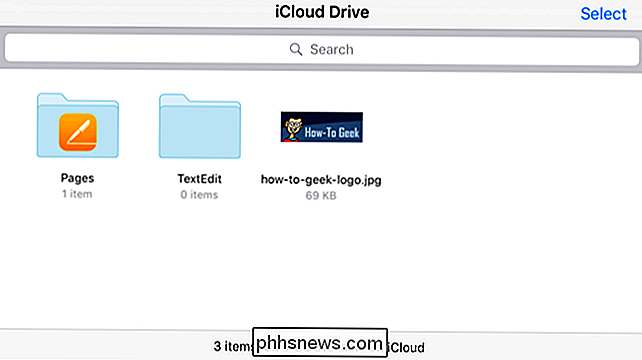
Modifica dei file
Non è possibile modificare alcun file da iCloud Drive. Per modificare i file, potresti potenzialmente aprirli su iCloud Drive, toccare il pulsante "Condividi", quindi toccare l'app in cui desideri esportare il file. Ma non è la stessa cosa che aprire quei file normalmente, e potrebbe crearne un'altra copia.
Per modificare effettivamente un file con la sua app associata, potresti semplicemente voler caricare prima quell'app. Ad esempio, non puoi semplicemente aprire l'app iCloud Drive, toccare la cartella Pagine e toccare un documento per modificarlo nell'app Pagine. Questo ti porta solo in modalità di sola visualizzazione nell'app iCloud Drive. Dovresti aprire l'app Pagine e quindi aprirlo all'interno.
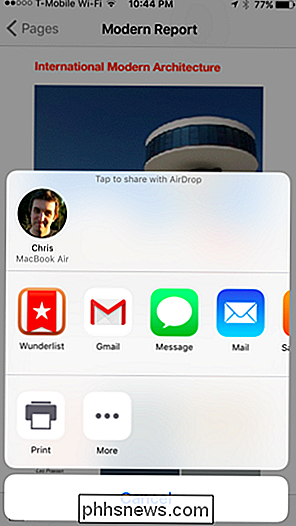
Cosa manca
CORRELATO: Come recuperare file, contatti, calendari e foto cancellati da iCloud
iCloud di Apple Guidare l'app è semplice. Non fa molto: non ti consente nemmeno di aprire direttamente documenti per la modifica in Pages, Numbers e Keynote, come l'app Google Drive ti consente di aprire documenti nelle app Google Documenti associate.
Tuttavia, questa app ti fornisce una posizione centrale per visualizzare tutti i file di iCloud Drive in un'unica posizione, gestirli e condividerli con altre app e persone. Apple ha ancora molta strada da fare prima che possa eguagliare altri servizi di cloud storage, comunque. Ad esempio, il ripristino dei file eliminati richiede comunque di visitare il sito Web di iCloud.
Questo riempie un buco in iOS. In precedenza, per ottenere una panoramica del tuo iCloud Drive su un iPhone o iPad è necessaria un'app di terze parti. Ora è integrato nel sistema operativo, se lo desideri.
Credito immagine: Eduardo Woo su Flickr

L'abbiamo fatto tutti in una volta o l'altra e accidentalmente cambiato lo stile su un elemento importante in un documento di Microsoft Word su cui stiamo lavorando. Può essere facile rattoppare se è qualcosa di piccolo, ma cosa succede se non è così semplice? La sessione Q & A di SuperUser di oggi fornisce alcuni metodi rapidi e semplici per aiutare a correggere il documento Microsoft Word di un lettore.

Benchmark: Qual è il miglior formato di compressione dei file?
È Il momento di comprimere alcuni file, quindi quale formato usi? Zip, RAR, 7z o qualcos'altro? Abbiamo eseguito alcuni benchmark per determinare quale formato ti dà la massima compressione. Il rapporto di compressione non è l'unico fattore, ovviamente. Alcuni di questi formati sono solo più facili da usare perché sono integrati nei sistemi operativi desktop, mentre alcuni richiedono software di terze parti.



